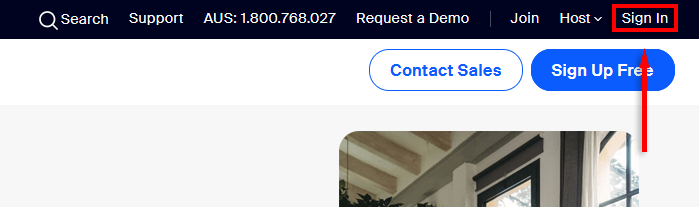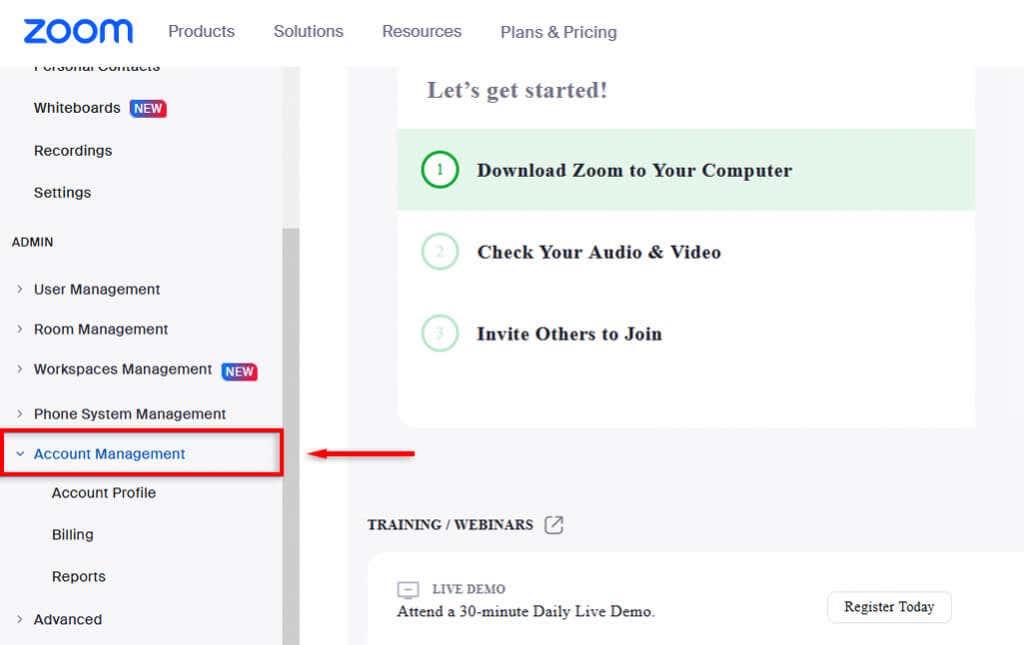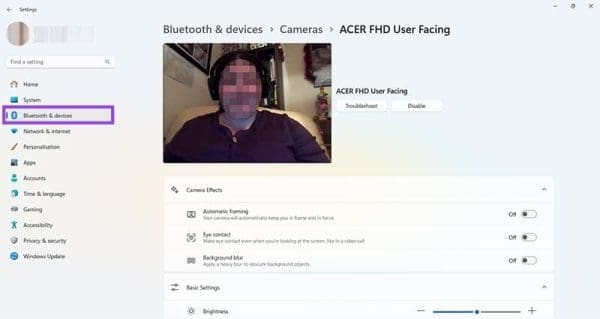Zoomista tuli suosittu pandemian aikana, käytettäväksi webinaareissa, esityksissä ja kokouksissa. Jos et enää tarvitse Zoomia, tilisi poistaminen on helppoa. Tässä opetusohjelmassa selitämme, kuinka voit peruuttaa Zoom-tilauksesi kaikilla saatavilla olevilla laitteilla.
Sisällysluettelo
- Kuinka peruuttaa Zoom Pro -tilauksesi verkossa
- Kuinka saada hyvitys maksetuista suunnitelmista
- Kuinka peruuttaa Zoom-lisäosatilaus
- Kuinka peruuttaa Zoom Google Play Kaupassa
- Yhteenveto

Kuinka peruuttaa Zoom Pro -tilauksesi verkossa
Zoom-tilauksen peruuttaminen verkkoselaimen kautta:
- Avaa Zoom-verkkoportaali osoitteessa Zoom.us ja kirjaudu sisään Zoom-tilillesi.
- Valitse näytön vasemmasta reunasta Tilinhallinta.
- Valitse Laskutus.
- Valitse laskutussivun Nykyiset sopimukset -kohdassa sopimus, jonka haluat peruuttaa, ja valitse Peruuta tilaus.
- Valitse Peruuta tilaus vielä kerran peruuttaaksesi Zoomin.
- Valitse syy, miksi tilaustasi ei uusita, ja valitse Lähetä.
- Peruutettuasi suunnitelmasi tila näkyy nyt Peruutettu.
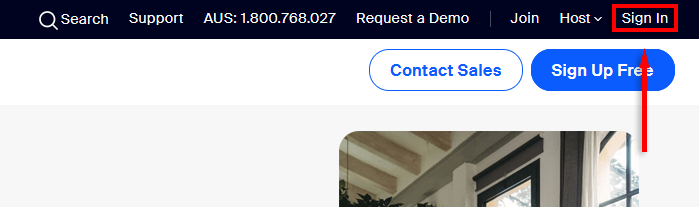
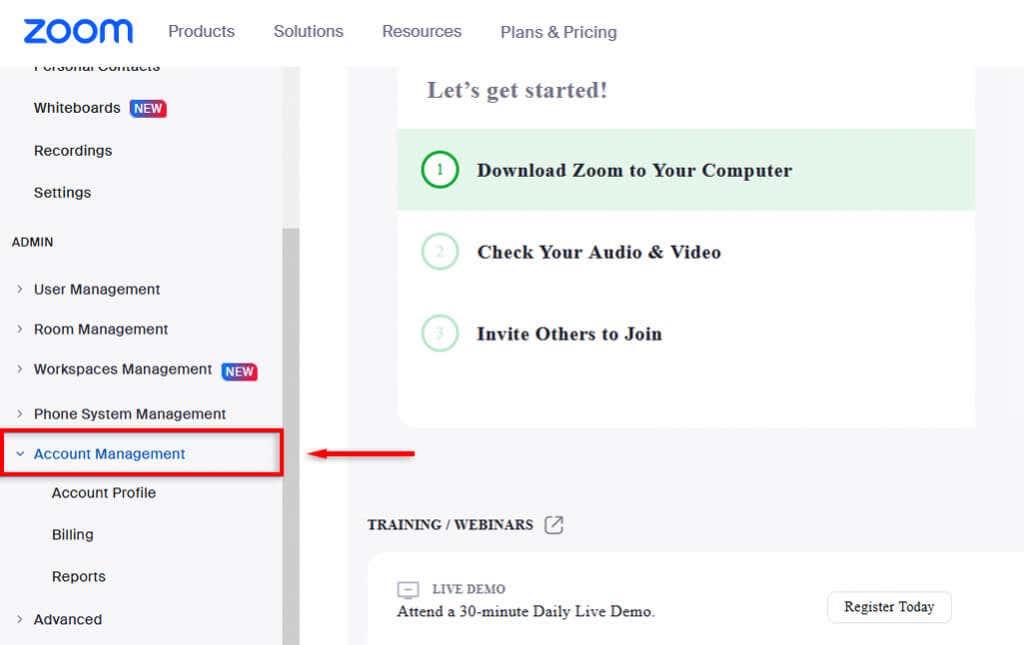
Huomautus: Jos näet
Peruuta tilauksen sijaan kohdan Ota
yhteyttä myyntiin, sinun on otettava yhteyttä suoraan Zoom-myyntitiimiin peruuttaaksesi suunnitelmasi. Sinun on oltava tilin omistaja, jotta voit peruuttaa tilauksesi peruutuskäytäntöjen mukaisesti.
Kuinka saada hyvitys maksetuista suunnitelmista
Jos sinulla on maksullinen tilaus, jonka haluat peruuttaa, saatat olla oikeutettu hyvitykseen. Yleensä tilit ovat kelvollisia vain, jos kyseistä tiliä ei ole käytetty viimeisen laskutusjakson aikana.
Voit tarkistaa, oletko oikeutettu hyvitykseen tilauksen peruuttamisen yhteydessä:
- Lataa Zoom-verkkoportaali ja kirjaudu sisään.
- Napsauta Tilinhallinta > Laskutus.
- Valitse Nykyiset sopimukset -sivulla Peruuta tilaus.
- Valitse Tarvitsen apua. Tämä avaa toisen ikkunan, jossa kerrotaan, kuinka paljon voit saada takaisin.
- Valitse Peruuta ja hyvitä hyväksyäksesi hyvityksen ehdot ja peruuttaaksesi suunnitelmasi.
Huomautus: Jos muutat mieltäsi, Zoom-tilauksesi uudelleenaktivointi on helppoa. Toista nämä vaiheet ja valitse
Nykyiset suunnitelmat -kohdasta Aktivoi suunnitelma uudelleen.
Kuinka peruuttaa Zoom-lisäosatilaus
Zoom tarjoaa useita lisäosia, jotka ovat lisämaksullisia. Jos haluat säilyttää Zoom-suunnitelmasi, mutta haluat peruuttaa lisäosan tilauksen, se on helppoa.
- Kirjaudu sisään Zoom-verkkoportaaliin.
- Valitse Tilinhallinta > Laskutus.
- Valitse Nykyiset suunnitelmat -välilehdessä Peruuta tilaus -painike sen lisäosan vieressä, jonka haluat peruuttaa.
Kuinka peruuttaa Zoom Google Play Kaupassa
Vaikka Zoom-sovellus on saatavilla sekä Androidille että Applelle, Android-laitteiden Zoom-käyttäjien on peruutettava tilauksensa Google Play Kauppa -sovelluksen kautta.
- Avaa Google Play Kauppa -sovellus ja kirjaudu sisään Google-tilille, jolla ostit Zoom-tilauksen.
- Napauta tilikuvakettasi oikeassa yläkulmassa.
- Valitse Maksut ja tilaukset.
- Valitse Tilaukset ja etsi Zoom-tilaus.
- Napauta Zoomaussuunnitelmaa, valitse Peruuta ja seuraa näytön ohjeita.
- Valitse suunnitelmasi peruuttamisen syy, napauta Jatka ja valitse sitten Peruuta tilaus.
Yhteenveto
Tilauspalveluna Zoom on kasvanut merkittävästi viime vuosina. Se on saatavana sekä työpöytä- että mobiilisovelluksena, ja se tarjoaa arvokasta ja luotettavaa palvelua yritysten omistajille ympäri maailmaa. Saatat kuitenkin haluta vaihtaa Zoom-vaihtoehtoon tai et tarvitse enää Zoom-tilaustasi. Toivottavasti tämä artikkeli auttoi sinua peruuttamaan tilauksesi ja palaamaan töihin.